Menginstal Google Chrome di Fedora 25 Linux
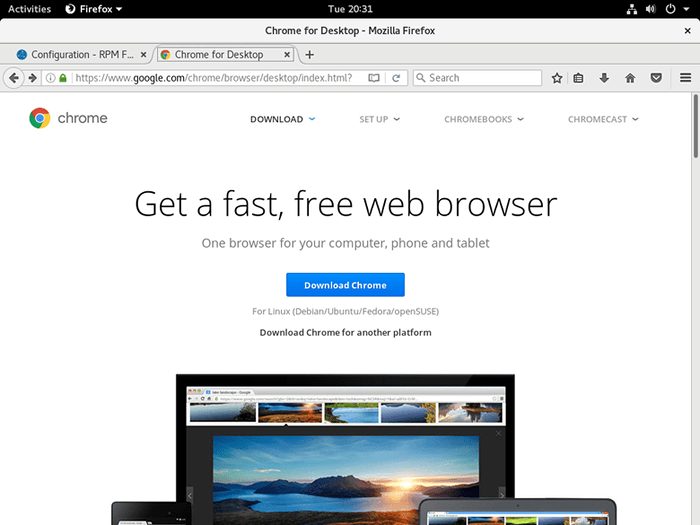
- 3832
- 534
- Karl O'Connell DDS
Perkenalan
Google Chrome adalah salah satu browser tercepat dan paling disukai yang tersedia. Meskipun sumbernya tertutup, itu telah lama menjadi favorit pengguna Linux. Ini terutama benar karena mengintegrasikan fitur yang secara tradisional terkunci di balik perangkat lunak berpemilik lainnya, seperti Flash, yang secara tradisional berfungsi dengan buruk.
Distribusi seperti fedora yang hanya mengirimkan perangkat lunak bebas tidak termasuk chrome, tetapi Google menyediakan repositori yang nyaman untuk distribusi linux utama untuk membuat pemasangan dan mengelola chrome di linux mudah.
Mendapatkan unduhan
Ada dua cara dasar untuk mendapatkan dan menginstal chrome. Keduanya datang langsung dari Google. Karena instalasi paket chrome membuat repositori chrome di fedora, tidak perlu mengkonfigurasinya secara terpisah.
Grafis
Ini mungkin cara paling konvensional untuk menginstal Google Chrome. Pertama, telusuri situs web Google untuk browser.
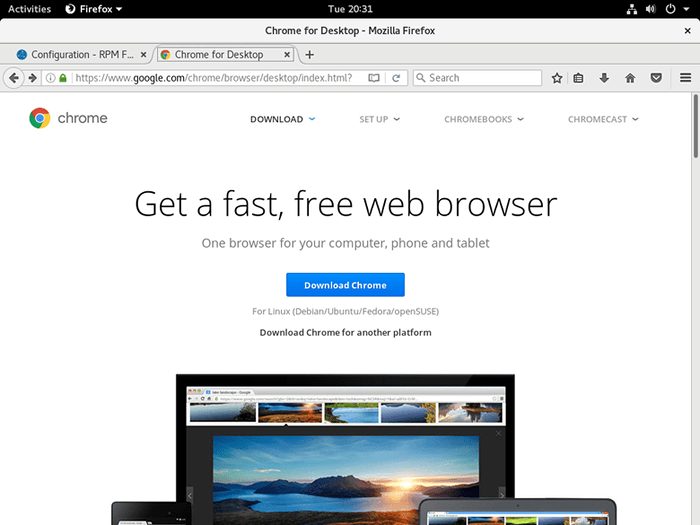
https: // www.Google.com/chrome/browser/desktop/index.html
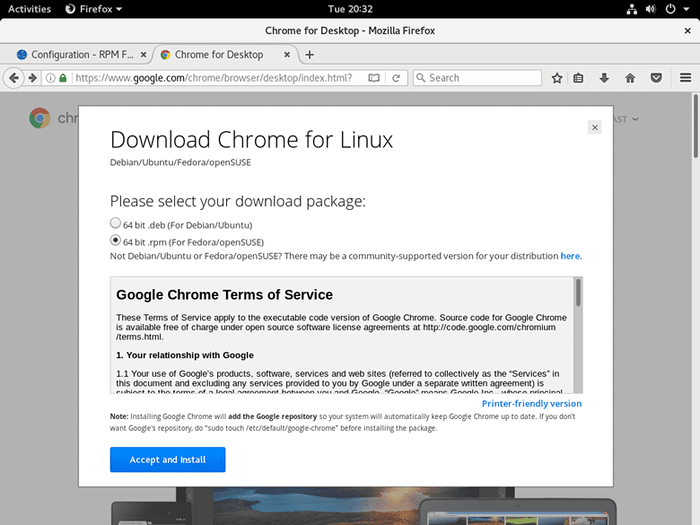
Di halaman, klik tombol biru yang bertuliskan “Unduh Chrome.“Pastikan distribusi Linux tercantum di bawah tombol dan bukan Windows atau OSX.
Jendela akan muncul dengan pilihan untuk Ubuntu/Debian dan pilihan untuk Fedora/OpenSUSE. Pilih The Fedora One. Juga akan ada ketentuan layanan di jendela itu. Bacalah jika Anda ingin dan klik “Terima dan instal."
Sekarang, lewati ke bagian "instalasi grafis".
Garis komando
Jauh lebih mudah dan lebih langsung untuk mendapatkan Google Chrome .RPM melalui baris perintah. Untuk mengunduhnya, CD ke dalam Anda Unduhan direktori, dan gunakan wget untuk mendapatkan paket.
$ CD ~/Unduh $ wget https: // dl.Google.com/linux/Direct/Google-chrome-stable_current_x86_64.RPM
Lewati ke bagian "CLI Install".
Instalasi grafis
Jendela unduhan akan muncul bertanya apa yang harus dilakukan dengan unduhan. Pilih "Instalasi Perangkat Lunak" jika belum dipilih.
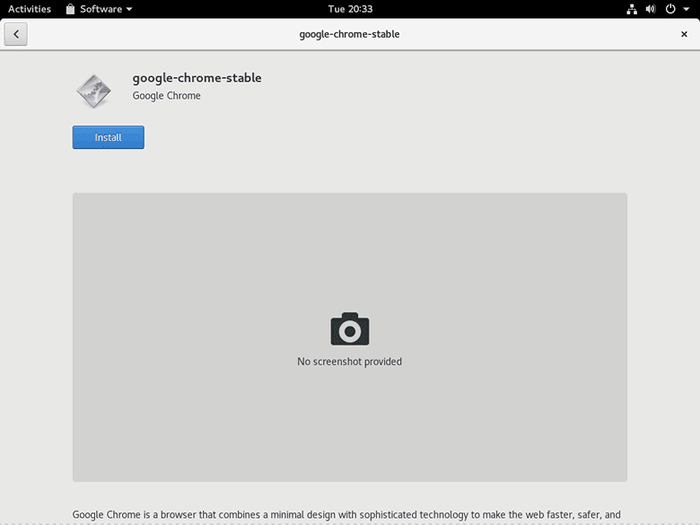
Paket akan diunduh dan penginstal perangkat lunak GNOME akan muncul. Klik "Instal" dan masukkan kata sandi root Anda saat diminta. Instalasi akan memakan waktu beberapa menit.
Instalasi CLI
Sekarang, Anda cukup menginstal paket sebagai akar menggunakan RPM memerintah.
$ su -c 'rpm -i google -chrome -stable_current_x86_64.rpm '
Kesimpulan
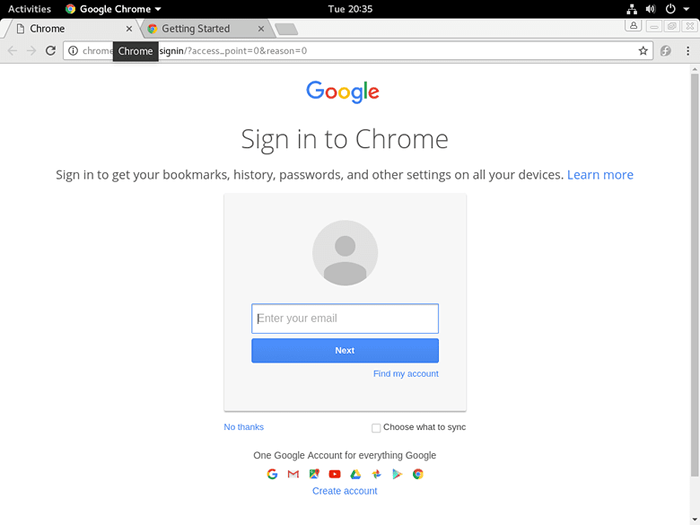
Itu saja. Sekarang Chrome diinstal dan dapat dijalankan seperti aplikasi grafis lainnya. Karena paket dari Google juga menginstal file Repositori Chrome, Anda sekarang akan menerima pembaruan rutin ke Google Chrome saat tersedia.
Tutorial Linux Terkait:
- Cara menginstal adobe flash player di linux
- Hal -hal yang harus diinstal pada ubuntu 20.04
- Hal -hal yang harus dilakukan setelah menginstal ubuntu 20.04 FOSSA FOSSA Linux
- Ubuntu 20.04 trik dan hal -hal yang mungkin tidak Anda ketahui
- Pengantar Otomatisasi Linux, Alat dan Teknik
- Firefox vs Google Chrome/Chromium
- Hal -hal yang harus diinstal pada Ubuntu 22.04
- Unduh Linux
- Distro linux terbaik untuk pengembang
- Hal -hal yang harus dilakukan setelah menginstal ubuntu 22.04 Jammy Jellyfish…
- « Cara Menginstal Gnome Tweak Tool di Fedora 31
- Cara Mengkonfigurasi Alamat IP Statis di Fedora 31 »

